
Большинство установленных программ MacOS имеют быстрый и простой способ удаления и удаления неиспользуемого программного обеспечения. Достаточно простого перетаскивания в корзину. Некоторые более сложные программы, которые имеют зацепки за системные компоненты, требуют более специализированных способов удаления своих файлов.
Drobo, создатели продуктов для хранения данных, подключенных к сети, и продуктов для хранения данных, подключенных извне, имеют компонент Dashboard, который глубоко подключается к macOS, и является одной из таких программ, для которой требуется программа удаления, предоставляемая Drobo, для ее надлежащего удаления. Вот как это сделать.
- Получение программного обеспечения
- Удаление Drobo Dashboard
- Заключительные комментарии
Получение программного обеспечения
При удалении Drobo Dashboard используется приложение, из которого оно было первоначально установлено. Если у вас больше нет этого файла * .dmg, вы можете загрузить другую (и даже более новую) версию непосредственно из Drobo. Просто убедитесь, что вы выбрали правильное программное обеспечение для вашей модели Drobo.
Удаление Drobo Dashboard
- Нажмите на Drobo Dashboard.
Выбрать Выход.
![]()
- открыто искатель.
- Дважды щелкните Drobo-Dashboard DMG файл предоставлен Drobo.
Нажмите Удалить.
![]()
- Нажмите открыто разрешить запуск программы из интернета.
- Извлеките смонтированный Drobo, выбрав опцию Drive на рабочем столе и выбрав выталкивать.
- Отключить все физические связи с вашего Drobo на ваш Mac.
Нажмите Хорошо.
![]()
- Введите свой Mac пароль.
- Clcik Хорошо.
Заключительные комментарии
Этот инструмент удаления также используется для устранения проблем, которые могут возникнуть при обнаружении продукта Drobo. Иногда удаление программы, такой как Drobo Dashboard, а затем
переустановка может обновить конфигурации, чтобы продукт был виден операционной системе. Есть комментарии или вопросы? Дайте нам знать!
Оцените статью!
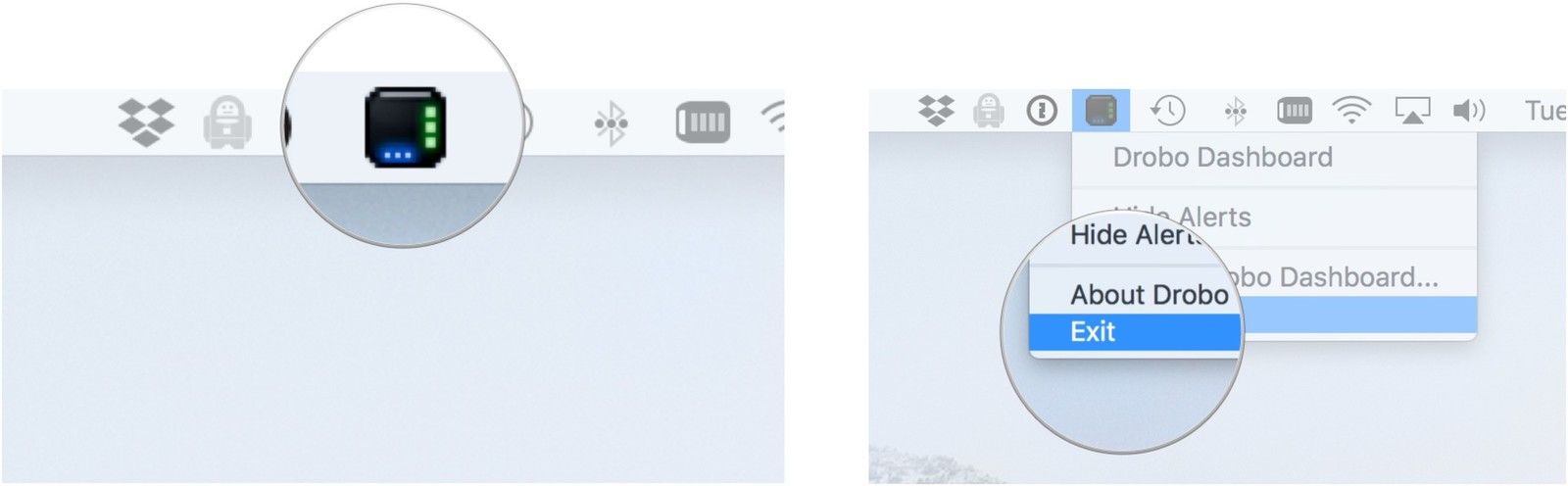

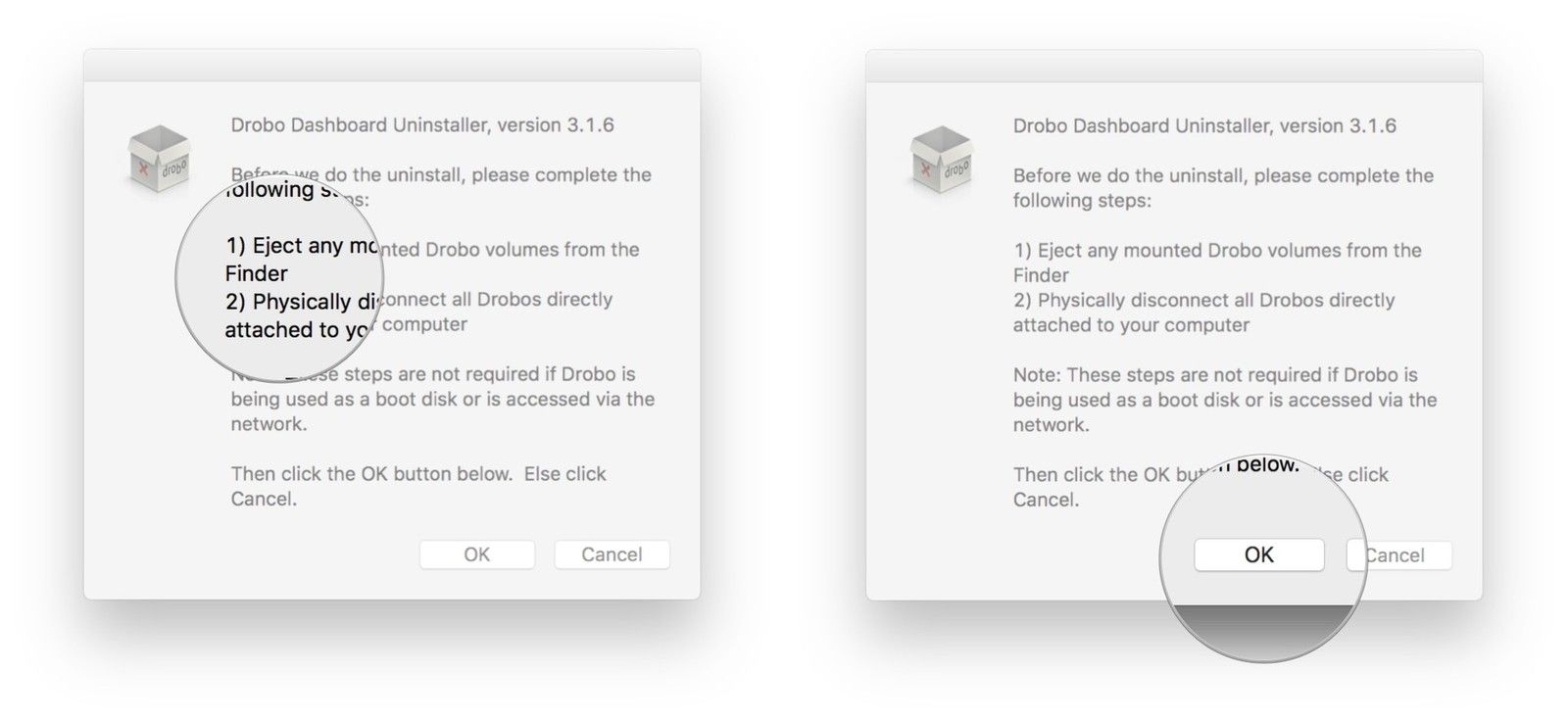


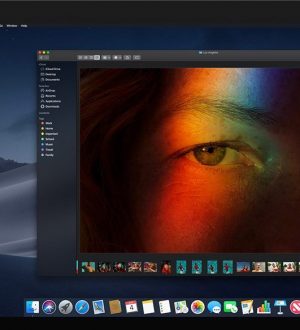
Отправляя сообщение, Вы разрешаете сбор и обработку персональных данных. Политика конфиденциальности.